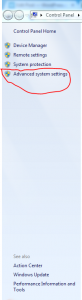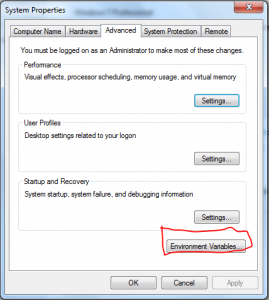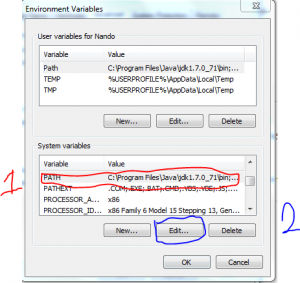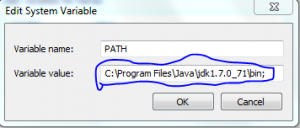Setting Path Compiler Java pada Windows
Sebelum memulai ngoding sebaiknya buatlah satu folder untuk menyimpan semua codingan Java. Misalnya saya membuat folder “Java” pada folder Documents. Hal ini hanya untuk memudahkan pencarian file java jika kita ingin mengcompilenya melalui CMD atau command prompt.
Kemudian setting path adalah sebagai berikut.
-
Klik Start kemudian cari Computer.
-
Klik kanan pada menu Computer dan pilih properties.
-
Pada sebelah kiri dialog Properties Computer klik “Advanced system settings”
-
Kemudian akan muncul kotak dialog berikut. Dan pada tab Advanced, pilih Environment Variables yang terletak pada bagian paling bawah.
-
Pada kotak dialog berikut silakan cari Path dan klik Edit
-
Untuk settingannya silakan lihat gambar berikut.
Jika bingung mengisi Variable Value, silakan cari folder tempat Anda menginstall JDK. Biasanya terletak pada Program Files jika menggunakan laptop yang belum mendukung dua sistem os (32 atau 86 bit dan 64 bit). Kemudian cari folder Java dan dalam folder Java carilah folder JDKnya. Kemudian dalam folder JDK silakan cari bin dan copy paste lah alamat folder bin tersebut kedalam Variable Value pada setting path tersebut.
-
Kemudian selanjutnya tinggal ok ok dan ok.
Jangan lupa cek hasil pengaturan tadi melalui command prompt. Ketikkan java -version pada cmd Anda. Jika muncul versi dari Java yang Anda gunakan maka proses setting berhasil, dan jika tidak maka Anda harus merestart komputer terlebih dahulu.